iPhone : Pourquoi Faut-il Vider le Cache de Safari Régulièrement ?
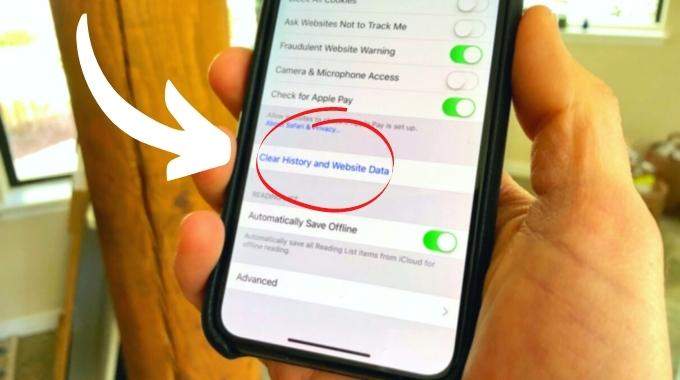
- Pourquoi faut-il régulièrement vider le cache de Safari ?
- Comment vider le cache de Safari ?
- Autre méthode pour supprimer le cache de Safari
- Comment vider le cache de Chrome ?
- Comment vider le cache de Firefox ?
- À quelle fréquence dois-je vider le cache de mon navigateur ?
- Comment supprimer le cache des autres applications iPhone ?
Votre iPhone tourne au ralenti quand vous surfez sur Internet ?
C'est sans doute qu'il est grand temps de vider le cache de Safari.
Le quoi ? "Le cache".
C'est l'endroit où est stocké tout un tas de données après avoir visité des sites.
Au bout d'un certain temps, ce cache se remplit trop et l'iPhone commence à patauger.
Pour rebooster le téléphone, il faut donc pensez à vider régulièrement ce cache.
Découvrez pourquoi il faut le faire et surtout comment s'y prendre sur Safari. Regardez :

Pourquoi faut-il régulièrement vider le cache de Safari ?

L'iPhone est un appareil technologique hyper pratique.
Oui, mais voilà ; il y a quand même une chose à savoir.
Que vous naviguiez avec Safari ou Chrome, la mémoire cache s'encombre de données au fil du temps.
Tiens par exemple sur mon téléphone.
Eh bien, 150 Mo de données étaient stockés dans Safari.
Car lorsque vous visitez un site, votre iPhone télécharge des photos, des bannières et d'autres données.
Et au bout d'un certain temps, le cache de votre navigateur devient obsolète.
Ça veut dire que les données récupérées ne correspondent plus aux données réellement utilisées sur le site Web.
Résultat ? Des vitesses de chargement plus lentes et une mise en forme du site web qui laisse à désirer.
C'est pourquoi vider votre cache régulièrement est hyper important si l'on veut maintenir une bonne expérience de navigation.
Cela donne en quelque sorte à votre navigateur un nouveau départ.
Ça libère de l'espace dans la mémoire du téléphone.
Ça accélère clairement la navigation et ceci, peu importe la version iOS que vous utilisez.
Vous comprenez maintenant pourquoi il faut vider le cache et à quoi ça sert.
Voici donc en détail la façon de vider votre mémoire cache sur votre iPhone, en fonction du navigateur que vous utilisez.
Comment vider le cache de Safari ?
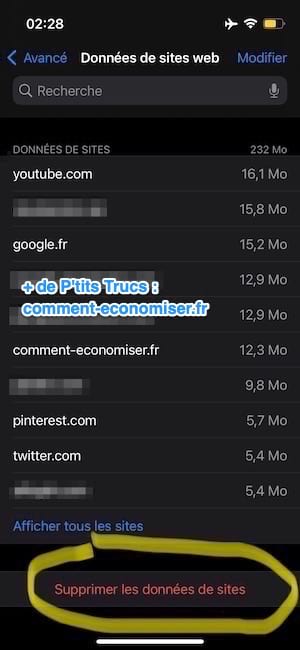
Safari est le navigateur par défaut des iPhone.
Vous pouvez vider votre cache Safari en 5 étapes rapides.
Voici ce qu'il faut faire :
1. Ouvrez l'application Réglages sur votre iPhone.
2. Sélectionnez Safari dans la liste des applications.
3. Allez dans Avancé > Données de sites.
4. Faites défiler vers le bas et sélectionnez Supprimer les données de sites.
5. Choisissez Supprimer maintenant dans la fenêtre contextuelle.
Et voilà, vous avez supprimé tout le cache des sites que vous avez visités :-)
Fini les lenteurs quand vous naviguez sur vos sites favoris.
L'avantage de cette méthode est qu'elle ne supprime pas les onglets ouverts.
Bien pratique si vous ne voulez pas les perdre.
Autre méthode pour supprimer le cache de Safari
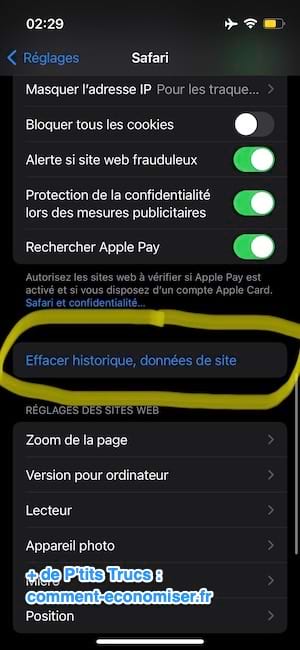
Sachez que ce n'est pas la seule méthode pour effacer le cache de Safari et gagner en rapidité.
L'autre est la méthode est plus rapide, mais elle a le gros inconvénient de supprimer aussi tous les onglets qui sont ouverts.
Si vous souhaitez aussi les effacer, pas de souci.
Mais si vous avez envie de les garder, car ils contiennent des informations importantes, utilisez la méthode précédente.
Voici comment faire :
1. Ouvrez l'application Réglages sur votre iPhone.
2. Sélectionnez Safari dans la liste des applications.
3. Cliquez sur Effacer historique, données de sites.
4. Confirmez la suppression sur l'écran suivant.
Cette méthode accélère encore plus Safari que la précédente, car elle supprime toutes les données.
Mais elle a le gros désavantage de vous faire perdre tous vos onglets déjà ouverts.
À vous de choisir celle qui correspond à ce dont vous avez besoin.
Comment vider le cache de Chrome ?
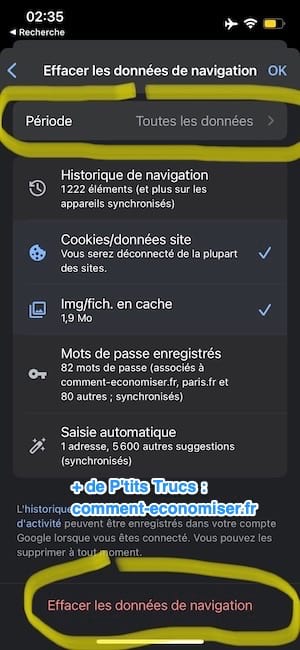
Chrome est le 2e navigateur le plus populaire sur iPhone.
Par rapport à Safari, il y a des étapes en plus à faire pour vider le cache de Chrome.
Voici comment procéder :
1. Ouvrez l'application Chrome.
2. Sélectionnez les ... (trois points) en bas à droite pour ouvrir d'autres options.
3. Faites défiler vers le bas et sélectionnez Paramètres.
4. Cliquez Confidentialité et sécurité dans le menu suivant.
5. Sélectionnez ensuite Effacer les données de navigation pour ouvrir un dernier menu.
6. Dans Période, choisissez Toutes les données.
7. Assurez-vous que Cookies/données site et Img/fich. en cache sont bien sélectionnés.
Enfin, cliquez sur Effacer les données de navigation en bas de l'écran.
Comment vider le cache de Firefox ?
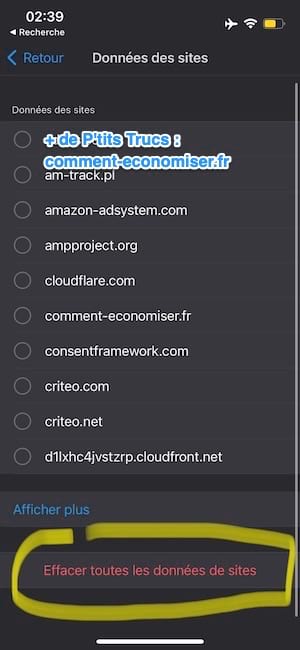
Si vous êtes un inconditionnel de Firefox, pas d'inquiétude.
Vider le cache de votre iPhone pour ce navigateur est simple.
Suivez simplement les étapes suivantes :
1. Cliquez sur le Menu dans le coin inférieur droit pour ouvrir les options.
2. Choisissez Paramètres en bas du menu.
3. Sélectionnez Gestion des données dans la section Vie privée.
4. Vous pouvez sélectionner Données du site Web pour effacer les données de sites individuels.
Ou sélectionnez Effacer mes traces en bas de l'écran pour effacer les données de tous les champs sélectionnés.
À quelle fréquence dois-je vider le cache de mon navigateur ?
La plupart des gens n'ont besoin de vider leur cache que 1 fois tous les mois ou tous les 2 mois.
C'est généralement à ce moment-là que votre navigateur accumule un cache suffisamment important et commence à ralentir.
Si vous surfez sur plein de sites, il est préférable de vider votre cache plus souvent.
Une fois tous les 15 jours doit normalement suffire.
Comment supprimer le cache des autres applications iPhone ?
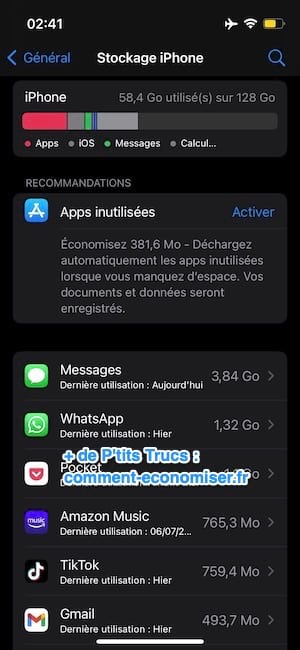
Comme pour les navigateurs (Safari, Chrome...), les applications enregistrent aussi des données.
Je pense aux applications comme WhatsApp, Messenger, Spotify, Snapchat, Facebook, Instagram, Twitter...
Cela peut vite prendre de la place sur votre iPhone sans que vous ne vous en rendiez compte.
Pour éviter cela, rendez-vous dans Réglages.
Allez sur Général, puis sur Stockage iPhone.
Parmi les apps proposées, sélectionnez les plus gourmandes.
Les applications sont déjà classées des plus lourdes au plus légères par défaut.
Choisissez entre Décharger l’app pour libérer de l’espace en conservant les documents et données.
Ou alors "Supprimer l'app" pour l’effacer définitivement de votre iOS.
Si vous le souhaitez, alors vous pourrez la télécharger à nouveau via l’Apple Store.
À votre tour...
Vous avez vidé le cache de Safari sur votre iPhone ? Dites-nous en commentaire si ça a été efficace pour vous. On a hâte de vous lire !
Partagez cette astuce
Vous aimez cette astuce ? Cliquez ici pour l'enregistrer sur Pinterest ou cliquez ici pour la partager avec vos amis sur Facebook.
À découvrir aussi :
iPhone Trop Lent ? 5 Astuces Méconnues Pour l'Accélérer en 1 min.
3 Astuces Simples et Efficaces Pour ACCÉLÉRER Google Chrome.
Les plus lus
33 Astuces Indispensables Pour Votre iPhone.
Le 11 Novembre 2024
20 Astuces Pour Transformer N'importe Qui en Pro d'Excel.
Le 03 Septembre 2024


- comment se simplifier la vie avec
des astuces qui ont fait leurs preuves - comment mieux profiter de la vie
sans avoir à dépenser plus d'argent - économiser facilement sur vos achats
grâce à nos conseils pratiques et efficaces















